WordPress ユーザーの役割と権限の初心者向けガイド。
公開: 2022-12-22WordPress Web サイトの所有者が自分の Web サイトを成長させ、Web サイトをすべて単独で処理できない場合、Web サイトを稼働させ続けるには、より多くのユーザーが必要です。 ユーザーには、管理者、編集者、作成者、寄稿者、購読者が含まれます。 各ユーザーの役割と許可によって、Web サイトでユーザーができることとできないことが定義されます。 ユーザーの役割と権限は、WordPress Web サイトが安全かつ迅速に成長するために重要です。
ユーザーとその役割を割り当てることにより、所有者は、損傷を心配することなく、ユーザーが自分の Web サイトに貢献できるようにすることができます。 この記事では、WordPress ユーザーの役割と権限について詳しく説明します。
WordPress ユーザーの役割と権限とは?
初めてウェブサイトを作成したとき、ウェブサイトを一人で処理することはできません。 ユーザー ロールは、主に特定の機能または権限で構成されます。 管理者は、Web サイトの機能を完全に制御できます。 要するに、管理者は上司です。 残りのユーザー ロール (作成者、編集者、管理者、購読者、寄稿者) は、管理者の下で機能します。
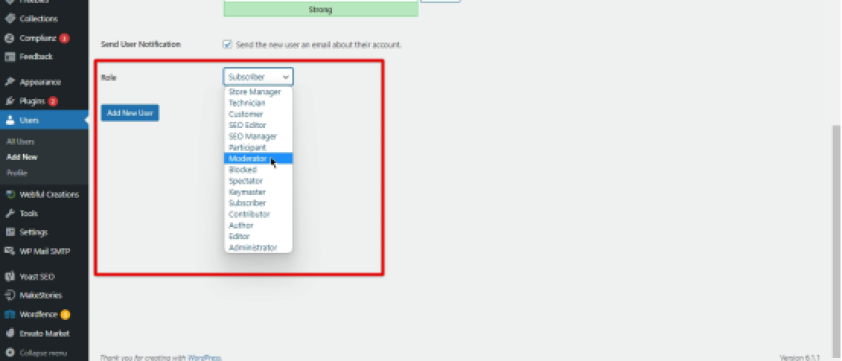
主に 5 つのデフォルト ロールがあります。
- 管理者
- 編集者
- 著者
- 寄稿者
- 加入者
各ユーザーの役割と権限の詳細を見てみましょう
1) 管理者
管理者は上司です。 彼/彼女は最も強力な役割です。 新しい投稿を追加したり、投稿を編集または削除したりできます。 彼は、他のユーザーの役割を変更したり、Web サイトのテーマを変更したり、プラグインを追加または削除したり、ページを追加または削除したりする権限を持っています。
管理者は、アクティブになり、同じ役割の他の人を信頼できる完全な権限を持っているため. 他の人は同じ権限を持ち、WordPress も更新できます。 管理者の主な機能は次のとおりです。
- activate_plugins
- delete_others_pages
- delete_others_posts
- 削除ページ
- delete_posts
- delete_private_pages
- delete_private_posts
- delete_published_pages
- delete_published_posts
- update_core
- update_plugins
- update_themes
- install_plugins
- install_themes
2) 編集者
編集者は、ウェブサイトのコンテンツ セクションを完全に制御できます。 編集者の役割は、新しいコンテンツを追加したり、他の人が書いた公開された投稿を編集したりできますが、Web サイトの操作を編集することはできないため、信頼できる役割です。 彼は、ウェブサイトのコンテンツ セクションに対してのみ権限を持っています。
編集者の役割には次のものが含まれます。
- 新しい投稿とページの追加
- 公開された投稿やページを編集または削除する
- カテゴリを作成する
- コメント セクションの処理
- 外部リンクまたは内部リンクを変更する
3) 著者
作成者ロールを持つユーザーは、Web サイトのコンテンツを作成できます。 彼は、コンテンツからメディア ファイルを追加または削除できます。 編集者と著者には同様の責任があります。 違いは、作成者が Web サイトの設定に完全にアクセスできないことです。 彼は自分のコンテンツだけに取り組むことができ、編集者は他のコンテンツに取り組むことができます。
著者の役割には以下が含まれます。
- 自分の投稿またはページを作成、編集、または削除する
- コンテンツからメディア ファイルを追加、削除、または変更する
- コンテンツへの外部リンクまたは内部リンクを変更する
4) 寄稿者
寄稿者の役割は作成者の役割と似ていますが、寄稿者は Web サイトにコンテンツを公開できないという小さな違いがあります。 投稿やページを作成することはできますが、Web サイトに公開することはできません。 投稿を書いているときに、既存のカテゴリを選択したり、独自のタグを作成したりできます。 ファイルをアップロードできません。 コメントを表示することはできますが、承認または非承認することはできません。
つまり、寄稿者の役割には次のものが含まれます。
- ページまたは投稿を作成するが、公開できない
- ブログ投稿を作成できますが、ファイルをアップロードできません。
5) 加入者
サブスクライバーは、WordPress サイトにログインするためのアクセス権を持ち、メンバーのセクションのみを処理できます。
Web サイトに変更を加えることはできません。 投稿を書いたり、コメントを表示したりすることはできませんが、自分のプロファイルを更新したり、パスワードを変更したりすることはできます。
つまり、加入者の役割には次のものが含まれます。
- ウェブサイトの会員専用エリアで投稿できます
- アカウントを作成してプロフィールを更新できます
ユーザーに役割を割り当てる方法は?
ユーザーにロールを割り当てるプロセスは非常に簡単で、管理者が実行します。 必要なのは、左側のメニュー バーから [ユーザー] を選択し、ダッシュボードの左側のメニュー セクションにある [新しいボタンの追加] をクリックすることだけです。
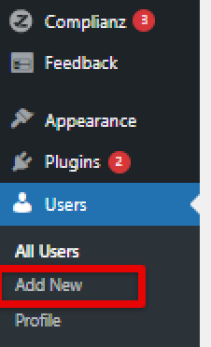
ここで、ユーザーの基本的な詳細のユーザー名を入力します。
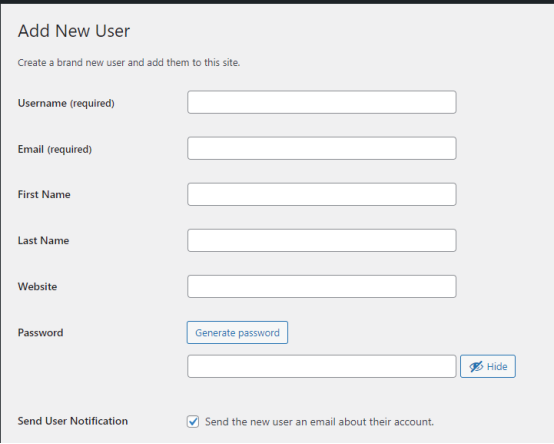
ユーザーの基本的な役割を選択し、最後に[新しいユーザーの追加]ボタンをクリックします。
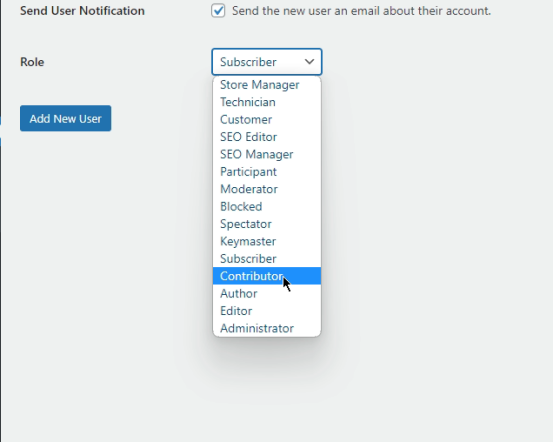
ユーザーを追加すると、そのユーザーは指定された役割でユーザーのリストに表示されます。

既存のユーザーの役割を変更するには?
すでに説明したように、管理者は Web サイトに対する完全な権限を持っています。 そのため、彼はいつでも既存のユーザーの役割を変更することができます。
既存のユーザーの役割を変更するには、ダッシュボードの左側のメニュー バーから [ユーザー] を選択し、変更するユーザーの編集オプションをクリックします。 役割を変更し、最後にユーザーの更新ボタンを押します。
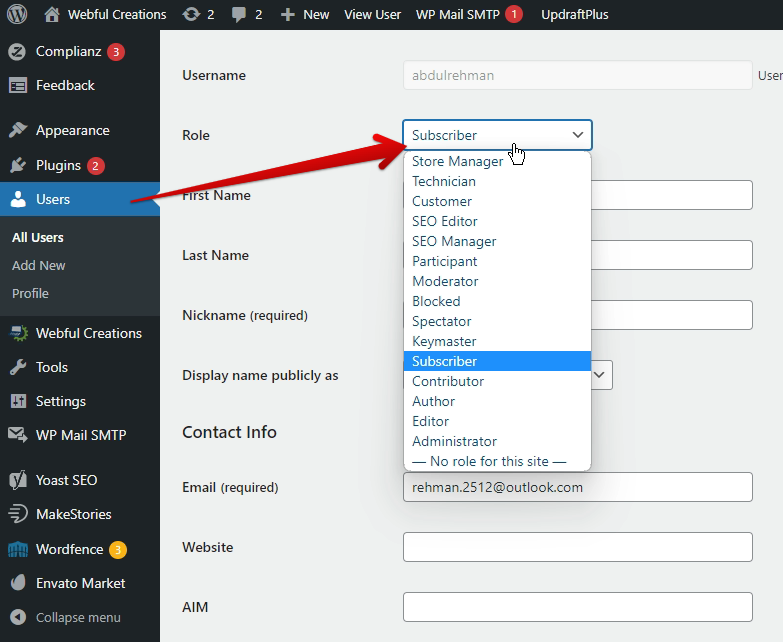
カスタム WordPress ユーザーの役割と機能を作成する方法は?
デフォルトでは、WordPress には上記の 5 つの役割と権限があります。 しかし、WordPress Web サイトを急速に成長させるには、より多くの役割と機能が必要になる場合があります。 この目的のために、要件に従ってカスタム ロールを作成する必要があります。
プラグイン
WordPress ユーザーであれば、WordPress プラグインについての知識があるかもしれません。 カスタム ロールを作成するには、インストールする必要がある最適な WP プラグインが 5 つあります。
- WP Front User Role Editor: WordPress 内の役割と機能を制御するのに役立つ無料の WP プラグイン。
- ユーザー ロール エディター: ロールの割り当てを支援し、ユーザーを管理するための便利なツールを提供する有能な WP プラグイン。 無料ですが、うまく機能させるにはプレミアムバージョンも必要です。
- Member WordPress Plugin:これは、ユーザーの役割と機能を処理するのに役立つもう 1 つの有能なプラグインです。 無料版とプレミアム版が利用可能です。
- PublishPress 機能:機能を追加するためのシンプルなチェックボックス システムを備えたフル機能のプラグインです。
- Advanced Access Manager:ユーザーを制御するための最も便利なプラグインであり、権限を管理するための優れたドキュメントとツールで簡単に使用できます
カスタム ユーザー ロールの作成
上記のプラグインを使用すると、カスタムのユーザー ロールと機能を作成できます。 少しのコード ウィザードリを使用して手動で作成することもできますが、プラグインを使用すると簡単に作成できます。
WordPress でカスタム ロールを作成するには:
- WordPressダッシュボードからロールを選択して新規追加
- 表示名と役割名が記載されている新しい役割に名前を付けます
- ロールに追加する各機能の横にあるチェックボックスをオンにします
- ページの下部にある青い [新しいロールの追加] ボタンを選択して、新しいロールを追加します。
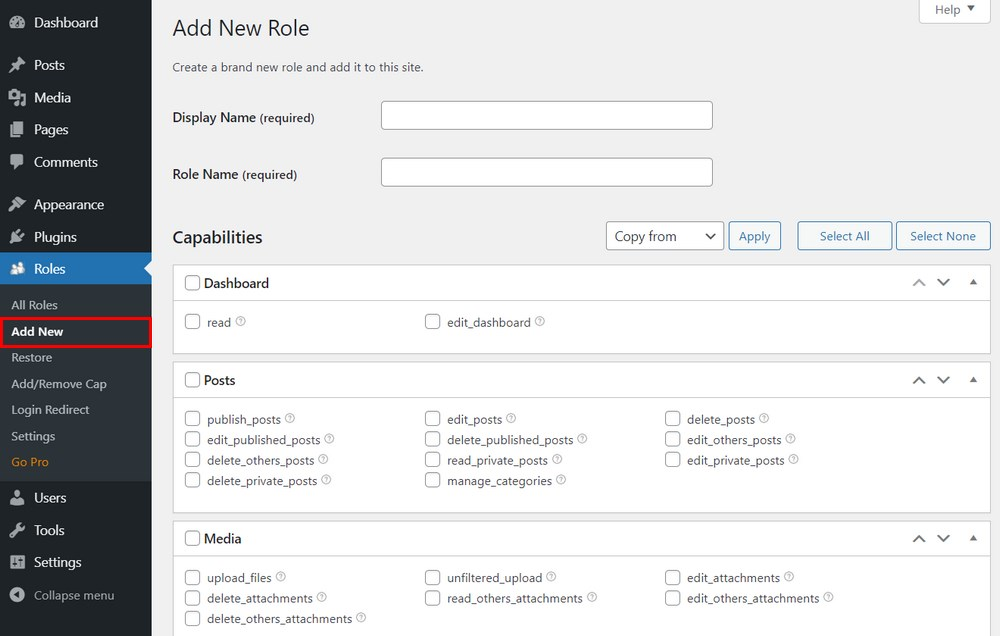
ユーザーの役割をなくす
ユーザー ロールを削除するには、まずそのロール内のユーザーを再割り当てする必要があります。 完了したら、次の手順を実行して、Web サイトからロールを削除します。
WordPress でユーザー ロールを削除します。
- WordPressダッシュボードから役割とすべての役割を選択します
- [ロール] 画面のテーブルからロールを選択します
- [削除] が表示されるまで下にカーソルを合わせます
- [削除] を選択し、選択内容を確認します
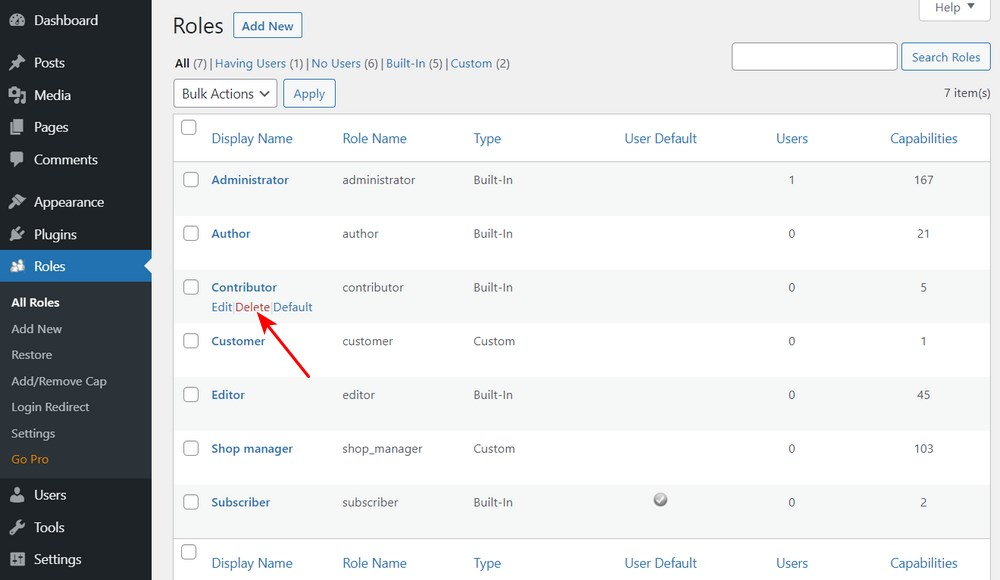
結論
ユーザーの役割と許可は、ユーザーが Web サイトでできることとできないことを制御するための強力な方法です。 Web サイトの所有者は Web サイトを一人で処理できますが、ユーザーが Web サイトを適切に機能させる必要があります。 ユーザーの役割と権限について詳しく説明できたことを願っています。 さらにサポートが必要な場合は、お気軽にお問い合わせください。
